3Dmax软件编辑样条线详细教程
3Dmax软件编辑样条线详解,3ds Max是一款功能强大的建模,渲染和动画软件,可堆叠的建模步骤,使制作模型的过程中有非常大的弹性,同时还具备强大的角色动画制作能力,除了软件自带的渲染系统以外,还可以从安装插件来达到快速,真实的渲染效果。本文将着介绍3Dmax软件编辑样条线。
1、只针对二维物体
2、1)单击修改面板三角→编辑样条线

2)右击二维图形——转换为——可编辑样条线
注:区别:右击转换为样条线时原图形的参数无法进行更改;当在修改面
板添加时可以进行更改
3、附加(Attach):将多个二维线条合并为一个,便于修改 多重附加(Mult Attach):主要针对于多个物体 注:对物体进附加时,物体不能进行关联(实例)复制 在绘制二维图形时可将后方的对号取消,也可进行附加
注:附加与群组的区别:附加物体属性会改变,群组物体属性不会改变。
4、点:Vertex “1”
(1)显示点的个数(显示顶点编号) 几何体:
(2)断开(Break):将一个点断开为两个点
(3)细化/优化(Refine):添加点不改变物体的位置及形状,若要更改位置及形状必须使用移动工具进行更改

(4)插入(Insert):在要加点处单击,然后移动鼠标决定形状
(5)焊接(weld):将两点合并为一个点(选中两个点调节参数,单击焊接按钮) (点的个数变少)
自动焊接:勾选自动焊接,调节参数,选中焊接的点拖动到另一个点即可(点的个数变少)
注:在焊接时所焊接的物体必须为同个的物体,或附加物体
(6)连接(connect):在两点间用直线进行连接(点的个数不变)
方法:单击“连接”按钮——指向一点拖动到另一点上,指针发生改变后松开
(7)圆角(Fillet):先选中点——设置圆角数值——单击“圆角”按钮或回车或拖动后三角
(8)倒角/切角(Chamfer) 例:靠背椅
顶视:矩形120*155,在前视图向上复制,编辑样条线(Edit Spline)→将两个图形附加(Attach)→再将顶视图右侧的边删除,→在前视图将垂直的两个边连接(connect)→选中点对点进行圆角→绘制倒角BOX
例:楼梯
(1)在前视图中做矩形:50×100
(2)进入修改面板——线段“2”——删除左、下边线段——退出2级别 (3)工具(Tools)——阵列(Array),X:100,Y:-50,数量:10 (4)选中线进行分离勾选复制——移动(Move)——X-100 下面画一条移动 Y -50
(5)多重附加(合并对象)

(6)数字“1”,选中要连接的两点——Connect
(7)Ctrl A——Weld:0.1(原地焊接)——退出1级别
(8)修改面板——拉伸(Extrude)(挤出) 5、线段:Segment“2” (1)分段:Divide
方法:先选中线段,输入要加的点数——单击“分段”按钮 注:在拆分直线时为等分,若拆分的为曲线则为非等分。 (2)分离:Detach
将选中的线段从当前图形中分离出去,成为一个独立对象
(同一图形: 重定向:与原图形彻底分开。复制:从原图形中复制分离出来)
6、样条线:Spline
1)轮廓:对二维物体添加轮廓使之挤出后产生厚度 正值往外扩,负值往内缩 例:门套
在前视图中绘制矩形——右击转换为可编辑线条——2,删除下边线条——3,outline:-80——修改面板——extrude:挤出245
2)二维布尔运算:Boolean(样条线级别) 要进行布尔运算的对象必须为一个整体(附加)
选中要运算的物体→选择运算方式→单击布尔运算按钮→在场景中单击对象即可
注:若进行运算时无法完成,则可以使用修剪命令完成,完成之后必须对物体进行焊接。
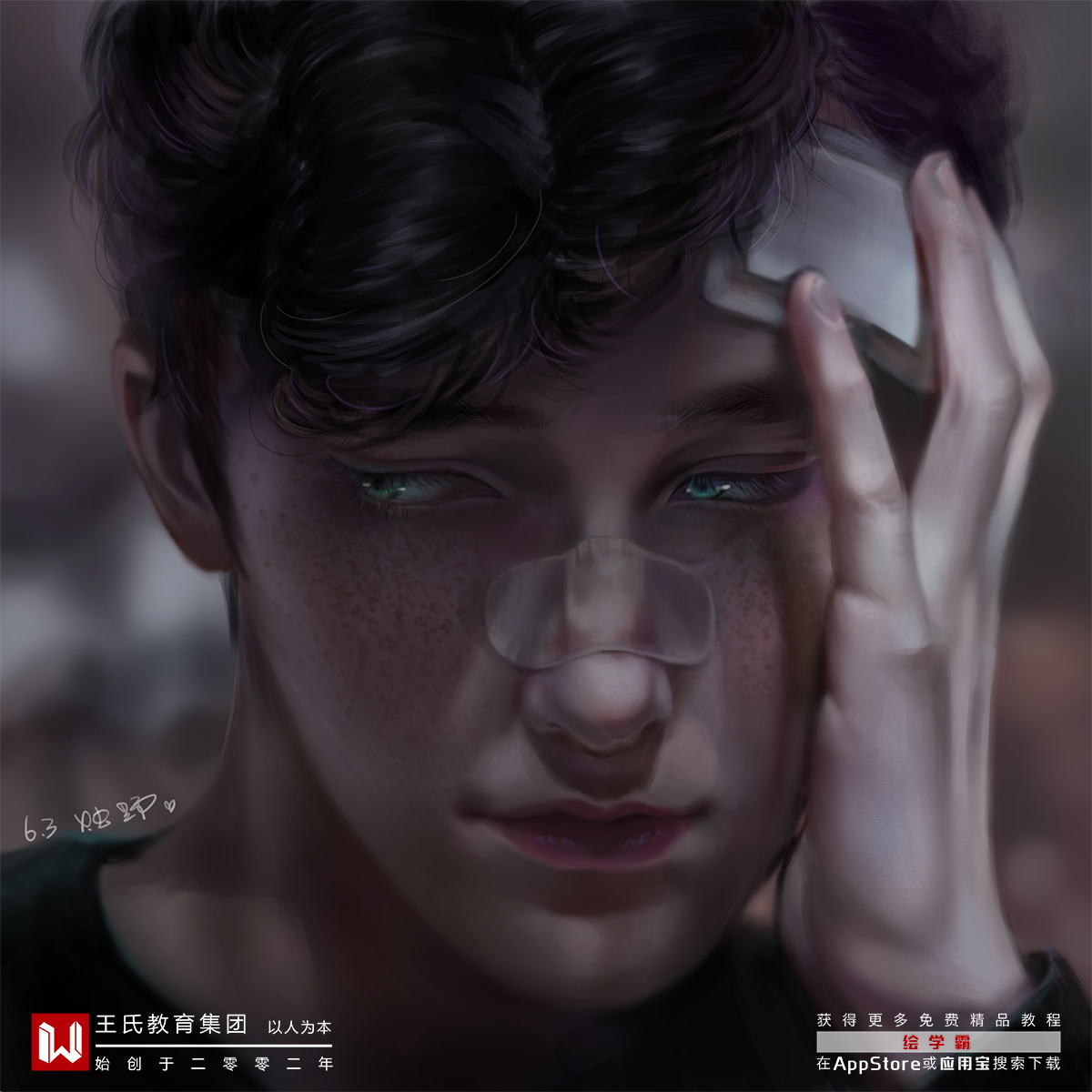
3)Trim:修剪
方法:选中对象作为边界——单击“trim”修剪——再单击要修剪线条 注:修剪之前先将线条附加,修剪之后将点进行焊接 4)extend:延伸
方法:选中对象作为延伸边界——单击“extend”——再单击要延伸线条 (3)mirror:镜像 (4)detach:分离
以上就是3Dmax软件编辑样条线详解希望对大家有帮助,需要的朋友可以收藏哟,更多建模实例教程可关注绘学霸,在此,小编给大家推荐一下绘学霸的3D模型大师班,想学习的同学可以来绘学霸咨询哟。
全部评论


暂无留言,赶紧抢占沙发
热门资讯

C4D软件怎样给模型增加厚度?

3dmax如何解决输入文本不显示汉字的问题?...

maya中锁定并解锁物体教程

分享一个C4D使用OC渲染器的双重HDR小技巧

3Dmax把线条变成圆柱模型教程

3dmax如何把2018改成中文版?

zbrush软件中怎样快速将模型放到画布中心?...

C4D在视图最大化显示当前选择的模型和元素教程...

C4D移动模型坐标轴的位置有什么方法?








